Маршрутизаторы Buffalo не так популярны, как некоторые из ведущих брендов в индустрии беспроводных маршрутизаторов, таких как Netgear, TP-Link или некоторые другие, но качество их маршрутизаторов довольно хорошо. Некоторые люди скажут, что они еще лучше.
Однако, помимо качества, важно надлежащим образом позаботиться о маршрутизаторе и сети в целом. И чтобы поддерживать его и сохранить его хорошо, вам нужно знать, как войти в свой роутер Буффало в первую очередь. Когда вы получите доступ к настройкам маршрутизатора Buffalo, у вас будет возможность изменить большинство его настроек и настроить его так, как вам нравится.
Но для успешного входа в систему есть несколько вещей, о которых вам нужно позаботиться.
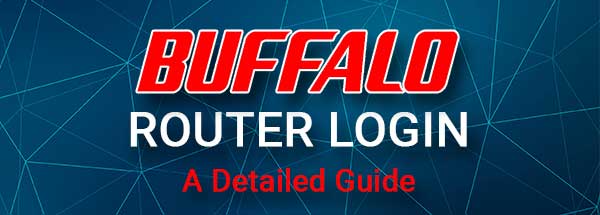
Тебе понадобится:
1. Вам понадобится компьютер или смартфон для доступа к настройкам маршрутизатора.
2. Выбранное вами устройство должно быть подключено к сети через Wi -Fi или с использованием проводного соединения.
3. Вам понадобится по умолчанию IP, имя пользователя и пароль по умолчанию.
Как только вы позаботитесь об этих вещах, остальная часть процесса входа очень проста.
Каковы детали маршрутизатора Buffalo по умолчанию?
Эти данные администратора по умолчанию предопределены на заводе. Вы также должны найти их напечатанные на наклейке под маршрутизатором, поэтому постарайтесь найти его.
- По умолчанию IP -адрес Буффало: 192.168.11.1
- Имя пользователя администратора по умолчанию: администратор
- Пароль администратора по умолчанию: пароль
Войдите в свой маршрутизатор Буффало, шаг за шагом
Пройдите следующие шаги, чтобы получить доступ к приборной панели администратора маршрутизатора Buffalo. Обратите внимание, когда вы вводите детали входа в систему. Если вы ошибаетесь, IP -адрес или имя пользователя и пароль администратора сделают попытку входа в систему неудачной.
Шаг 1 - устройство должно быть подключено
Проверьте, подключено ли устройство к сети. Если вы решите подключить его по беспроводной связи, используйте беспроводной пароль и обязательно подключитесь к нужной сети. Если вы также можете подключиться с помощью своего сетевого кабеля. Как проводное, так и беспроводное соединение достаточно хороши, хотя мы обычно рекомендуем проводное соединение.
Шаг 2 - Запустите веб -браузер на устройстве
Начните Google Chrome или Microsoft Edge или любой другой браузер. Вы будете использовать его для доступа к панели панели администратора маршрутизатора, как и веб-интерфейс на основе маршрутизаторов. Это удобный интерфейс, который позволяет пользователю легко настраивать настройки маршрутизатора.
Шаг 3 - Введите IP -адрес маршрутизатора Buaflo по умолчанию в адресной строке
Маршрутизаторы Buffalo используют следующий IP -адрес в качестве по умолчанию One - 192.168.11.1. Введите этот IP в адресную строку браузеров и нажмите Go или введите на своем устройстве. Если IP -адрес верен, вам будет предложено ввести данные администратора.
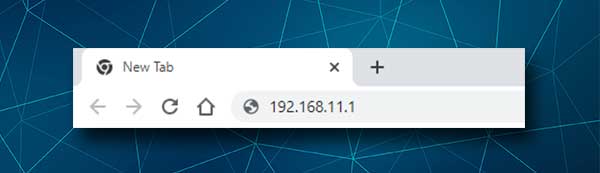
Но если страница входа в систему маршрутизатора не отображается после того, как вы введете IP -адрес 192.168.11.1 , необходимо снова перевести IP -адрес или проверить, является ли 192.168.11.1 правильным IP.
Шаг 4 - Введите сведения о входе в систему администратора Буффало
На странице входа в маршрутизатор вы увидите необходимые поля, которые необходимо завершить. Имя пользователя - администратор , а пароль - пароль .
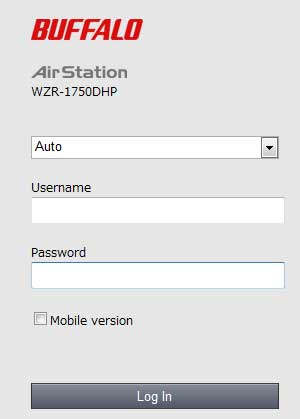
Тщательно введите их и нажмите кнопку «Войти» . Если они являются правильными деталями входа (если они уже не были изменены), вы должны увидеть настройки маршрутизатора Буффало.
Теперь у вас есть полные привилегии администратора для настройки конфигурации маршрутизатора .
Не можете войти в маршрутизатор Буффало? Попробуй это
1. Подключено ли ваше устройство к сети? Если это не так, подключите его и попробуйте еще раз.
2. Является ли 192.168.11.1 правильный IP -адрес маршрутизатора? На компьютерах Windows вы можете использовать командную строку и команду ipconfig . Когда вы вводите эту команду и нажимаете кнопку Enter, вы должны увидеть IP -адрес маршрутизатора, указанный как шлюз по умолчанию. Если он отличается от 192.168.11.1, используйте IP, перечисленный там, и попробуйте еще раз.

3. Правильно ли вы напечатали IP -адрес? Иногда люди делают ошибку и печатают буквы вместо чисел. Самый простой способ исправить это - снова перерисовать IP и использовать только числа.
4. Попробуйте войти с другого устройства.
5. Попробуйте изменить тип соединения. Если вы попытались войти в систему через Wi -Fi, и он вышел из строя, попробуйте подключить маршрутизатор и устройство с кабелем Ethernet. В большинстве случаев это решит проблему.
6. Вы используете правильное имя пользователя администратора и пароль? Вы правильно их напечатали? Проверьте этикетку на маршрутизаторе или руководстве пользователей и посмотрите, отличаются ли имя пользователя и пароль администратора от тех, которые мы предоставили. Если они есть, используйте их вместо этого. Кроме того, если ваш интернет -провайдер изменил имя пользователя и пароль администратора, используйте пользовательские данные для входа в систему.
7. Отключите свой брандмауэр или антивирусное программное обеспечение и любые всплывающие блокаторы, которые установлены на вашем устройстве. Они могут предотвратить появление вашей страницы входа в систему маршрутизатора или блокировать ваши попытки войти в панель административной панели маршрутизатора . Когда вы отключите их, попробуйте снова войти в систему.
8. Перезагрузите модем и маршрутизатор. Иногда это решает проблему, потому что сбой в настройках не позволяет вам успешно выполнять шаги входа в систему . В этом случае вам нужно отключить модем, а затем маршрутизатор от электрической розетки. Затем оставьте их без питания на 5 минут, а затем сначала подключите модем. Когда он загрузится, подключите маршрутизатор к электрической розетке. И, наконец, через несколько минут, когда маршрутизатор загрузится снова получить доступ к настройкам маршрутизатора Буффало.
9. И, наконец, если вы изменили пароль администратора, но не можете вспомнить его сейчас, вам придется сбросить маршрутизатор на фабричные дефолты . После этого вы сможете войти в систему, используя имя пользователя по умолчанию и пароль. Тем не менее, вы должны знать, что сброс фабрики будет стереть все настройки, которые вы внесли в настройки маршрутизатора, и вам придется снова настроить маршрутизатор. Вот почему мы оставляем это исправление как последнее решение.
Рекомендуемое чтение:
- Сельские интернет -опции (лучшие интернет -варианты для сельских районов)
- Как заблокировать сигналы Wi-Fi от соседей? (Способы уменьшить помехи Wi-Fi)
- Почему мой маршрутизатор продолжает уходить? (Устранение неполадок вашего роутера Wi-Fi)
- Куда мне поместить маршрутизатор (5 лучших советов для оптимального размещения маршрутизатора)
Последние слова
Возможно, возможность управлять своей сетью - это здорово. Мы надеемся, что мы помогли вам научиться войти в свой маршрутизатор Буффало, а также что делать, если вы застряли во время процесса. Решения, которые мы предоставили, должны помочь вам преодолеть текущую проблему, и в большинстве случаев вы сможете успешно войти в систему. Просто убедитесь, что отметьте изменения, которые вы вносите, или создайте резервную копию настройки маршрутизатора, если вам нужно вернуть некоторые из них обратно.
